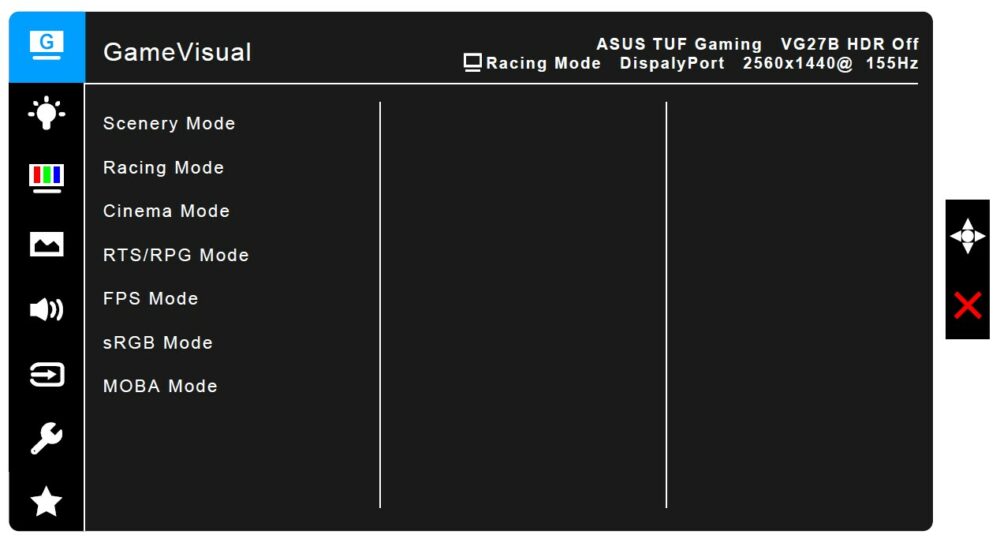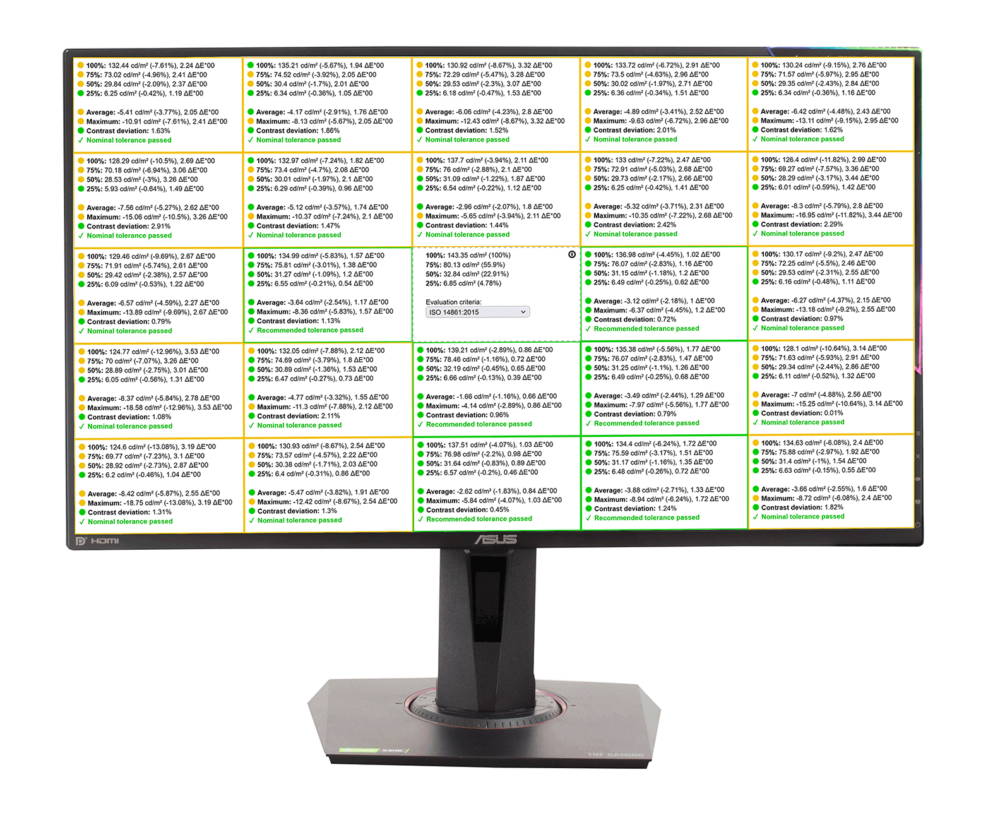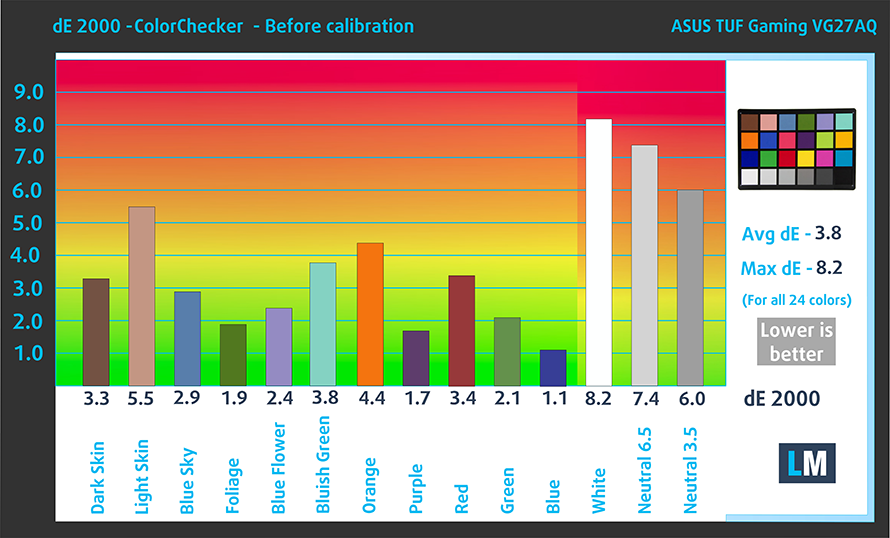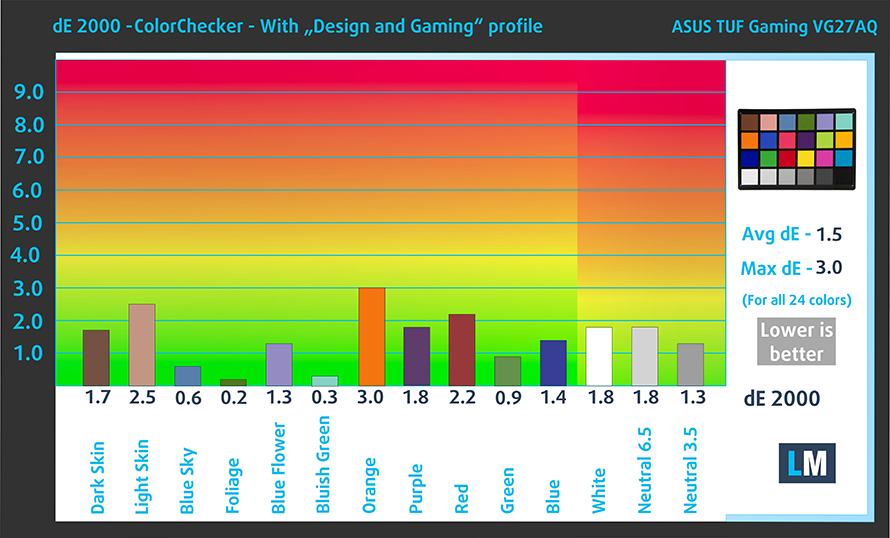ASUS TUF Gaming VG27AQ Critique du produit
 À l’époque moderne, les moniteurs de jeu sont censés faire tout ce à quoi vous pouvez penser – fonctionner à 1 million de Hz, afficher toutes les couleurs visibles et invisibles de l’univers, et bien sûr – avoir un temps de réponse des pixels plus court que Tom Cruise. Faut-il croire tout ce que disent les fabricants ? Eh bien, la reproduction et la précision des couleurs sont assez importantes, tandis que la fréquence de rafraîchissement est un élément sur lequel on ne peut tout simplement pas mentir. Donc oui, la plupart des spécifications sont réelles. Mais qu’en est-il du temps de réponse des pixels – sans doute la mesure la plus importante d’un moniteur de jeu ?
À l’époque moderne, les moniteurs de jeu sont censés faire tout ce à quoi vous pouvez penser – fonctionner à 1 million de Hz, afficher toutes les couleurs visibles et invisibles de l’univers, et bien sûr – avoir un temps de réponse des pixels plus court que Tom Cruise. Faut-il croire tout ce que disent les fabricants ? Eh bien, la reproduction et la précision des couleurs sont assez importantes, tandis que la fréquence de rafraîchissement est un élément sur lequel on ne peut tout simplement pas mentir. Donc oui, la plupart des spécifications sont réelles. Mais qu’en est-il du temps de réponse des pixels – sans doute la mesure la plus importante d’un moniteur de jeu ?
Aujourd’hui, vous allez apprendre les valeurs exactes du temps de réponse de ce moniteur de 27 pouces à 165 Hz. Il est intéressant de noter qu’il est également proposé avec une résolution de 1440p, ce qui le place dans la nouvelle norme. En plus de cela, il existe une fonctionnalité appelée ELMB Sync. Nous allons vous expliquer ce qu’elle fait et comment elle fonctionne plus tard.
ASUS affirme que son moniteur TUF est certifié HDR10 et prend en charge la technologie NVIDIA G-SYNC. Cependant, vous devez garder à l’esprit que certaines images du produit esquivent élégamment le ” Compatible ” qui se trouve derrière le G-SYNC. En fait, cela signifie que le moniteur ne prend pas en charge G-SYNC, mais qu’il est compatible avec Adaptive-Sync. Ne nous avançons pas en vous ennuyant avec la factologie de la synchronisation, et jetons un coup d’œil à l’intérieur de la boîte de cet ASUS TUF Gaming VG27AQ.
Vous pouvez vérifier le prix actuel de l’ASUS TUF Gaming VG27AQ ici : Acheter sur Amazon.fr (#CommissionsEarned)
Contents
Déballage et installation
Comme vous pouvez l’imaginer, le moniteur de 27 pouces a un boîtier plutôt costaud. Après tout, il y a un tas de polystyrène à l’intérieur, qui protège le précieux matériel que vous venez d’acheter. Outre le moniteur et les deux parties du support, vous trouverez des documents, un cordon d’alimentation et un adaptateur d’alimentation de 65 W, qui ressemble exactement à celui de certains ordinateurs portables professionnels de la marque. En outre, il y a deux câbles – un câble HDMI et un câble DisplayPort.
Design et construction
Comme avec sa série d’ordinateurs portables TUF Gaming, ASUS a été assez modéré avec l’agression dans la conception de ce moniteur. Il a quelques bords tranchants, mais de l’avant, il ne ressemble à rien de plus qu’un écran de bureau avec des bords fins.
La capacité du moniteur à pivoter, pivoter et s’incliner est une preuve supplémentaire de cet argument. De plus, il dispose d’un mouvement de 130 mm pour le réglage de la hauteur. Tout cela grâce au support – il est métallique par essence, mais possède un boîtier en plastique.
L’écran est également recouvert de plastique, et il est vraiment bizarre de voir quelques vis exposées. Ce n’est pas que ce soit mauvais, car cela rendrait le démontage du moniteur moins pénible.
L’assemblage du support est assez facile – il suffit de “visser” la partie inférieure dans la tige, qui est déjà fixée au moniteur lui-même. En outre, le dispositif prend en charge les supports muraux VESA, mais pour cela, vous devez retirer l’ensemble du support du moniteur.
Ports
Comme il n’y a pas de couvercle d’E/S ici, vous pouvez facilement voir les E/S. Elles ne sont pas très nombreuses. Elle n’est pas très étendue, avec seulement deux ports HDMI 2.0, un DisplayPort 1.2, ainsi qu’une prise audio et une prise d’alimentation. Gardez à l’esprit que les ports HDMI prennent en charge jusqu’à 144 Hz en 1440p, tandis que l’autre connecteur vous permet de profiter de la pleine capacité de 165 Hz du moniteur.
Qualité d’affichage
L’ASUS TUF Gaming V27AQ est équipé d’une dalle de type IPS. Sa diagonale est de 27 pouces (68,58 cm), sa résolution est de 2560 x 1440 pixels, et son taux de rafraîchissement maximal de 165Hz. Le rapport d’écran est de 16:9, et nous sommes face à une densité de pixels de – 109 ppi, et un pas de 0,23 х 0,23 mm. L’écran se transforme en Retina lorsqu’il est regardé à une distance égale ou supérieure à 80cm (31,5″) (à partir de cette distance, l’œil ne différencie plus les pixels séparés).

Il présente des angles de vision confortables. Nous proposons des images à 45° pour évaluer la qualité de l’image.

Egalement, une vidéo avec mise au point et exposition verrouillées.
Nous avons mesuré une luminosité maximale de 411 nits au milieu de l’écran (“Racing Mode” – “Game Visual”, Luminosité 100%, Contraste 80%, Température de couleur “User Mode – RGB R100, G100, B100). La température de couleur corrélée sur un écran blanc et une luminosité maximale est de 6580K, ce qui correspond presque à la norme sRGB de 6500K.
Dans l’illustration ci-dessous, vous pouvez voir comment l’écran se comporte du point de vue de l’uniformité. C’est ainsi que les choses se passent pour les niveaux de luminosité opérationnels (environ 140 nits) – dans ce cas particulier à 18% de luminosité.
Les valeurs de dE2000 supérieures à 4,0 ne devraient pas se produire, et ce paramètre est l’un des premiers que vous devez vérifier si vous avez l’intention d’utiliser le moniteur pour des travaux sensibles aux couleurs. Le rapport de contraste est bon – 1070:1.
Pour être sûrs que nous sommes sur la même longueur d’onde, nous aimerions vous donner une petite introduction à la gamme de couleurs sRGB et à l’Adobe RGB. Pour commencer, il y a le diagramme de chromaticité uniforme CIE 1976 qui représente le spectre visible des couleurs par l’œil humain, vous donnant une meilleure perception de la couverture de la gamme de couleurs et de la précision des couleurs.
À l’intérieur du triangle noir, vous verrez la gamme de couleurs standard (sRGB) qui est utilisée par des millions de personnes sur la TVHD et sur le Web. Quant à la gamme Adobe RGB, elle est utilisée dans les caméras professionnelles, les moniteurs, etc. pour l’impression. En gros, les couleurs situées à l’intérieur du triangle noir sont utilisées par tout le monde et c’est la partie essentielle de la qualité et de la précision des couleurs d’un écran grand public.
Nous avons tout de même inclus d’autres espaces colorimétriques comme la célèbre norme DCI-P3 utilisée par les studios de cinéma, ainsi que la norme numérique UHD Rec.2020. La norme Rec.2020, cependant, est encore une chose du futur et il est difficile pour les écrans actuels de la couvrir correctement. Nous avons également inclus la gamme dite de Michael Pointer, ou gamme de Pointer, qui représente les couleurs que l’on retrouve naturellement autour de nous tous les jours.
La ligne pointillée jaune montre la couverture de la gamme de couleurs de l’ASUS TUF Gaming V27AQ en mode “sRGB” dans le premier graphique et en mode “Standard” dans le second.
Cet écran couvre 98% de la gamme sRGB/ITU-R BT.709 (norme web/HDTV) en CIE1976.
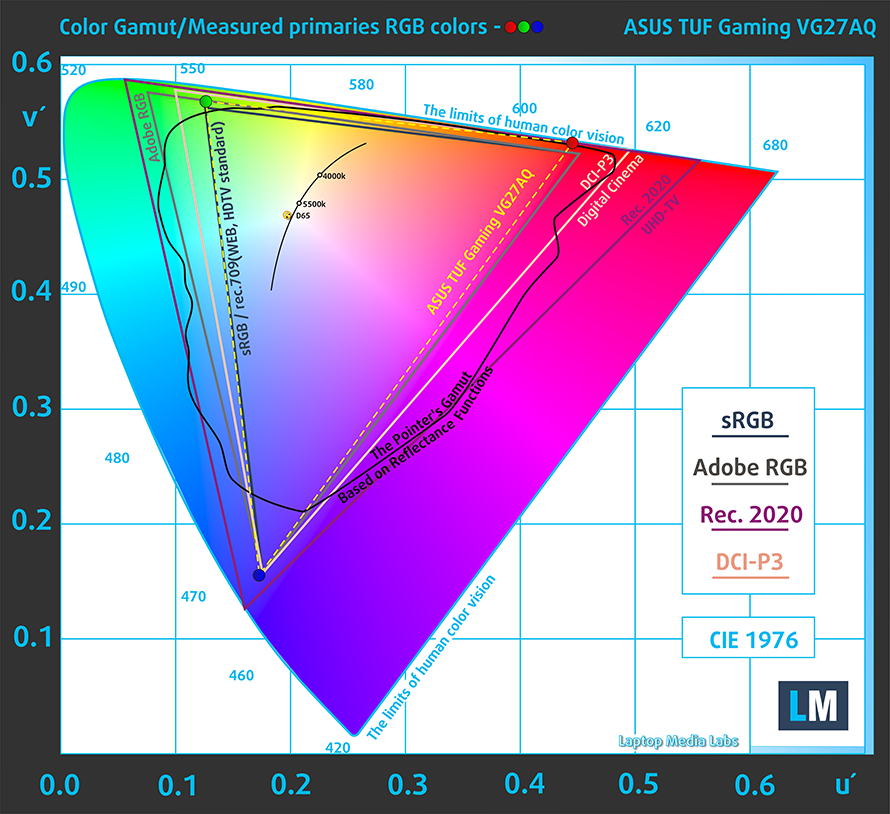
Notre profil “Design and Gaming” offre une température de couleur optimale (6500K) pour une luminance de 140 cd/m2 et une courbe d’encodage sRGB. Nous avons utilisé le préréglage “Température de couleur Mode utilisateur – RVB R100, G95, B100”, et l’avons comparé au préréglage “Mode sRGB”.
Nous avons testé la précision de l’affichage avec 24 couleurs couramment utilisées comme la peau humaine claire et foncée, le ciel bleu, l’herbe verte, l’orange, etc. Vous pouvez vérifier les résultats à l’état d’usine et aussi, avec le profil “Design and Gaming”.
Ci-dessous, vous pouvez comparer les scores de l’ASUS TUF Gaming V27AQ avec les paramètres par défaut (à gauche), et avec le profil “Gaming and Web design” (à droite).

La figure suivante montre à quel point l’écran est capable de reproduire les parties vraiment sombres d’une image, ce qui est essentiel pour regarder des films ou jouer à des jeux dans une lumière ambiante faible.
Le côté gauche de l’image représente l’écran avec les paramètres de base, tandis que le côté droit est celui où le profil “Gaming and Web Design” est activé. Sur l’axe horizontal, vous trouverez l’échelle de gris, et sur l’axe vertical – la luminance de l’écran. Sur les deux graphiques ci-dessous, vous pouvez facilement vérifier par vous-même comment votre écran gère les nuances les plus sombres, mais n’oubliez pas que cela dépend également des paramètres de votre écran actuel, de la calibration, de l’angle de vue et des conditions de luminosité environnantes.
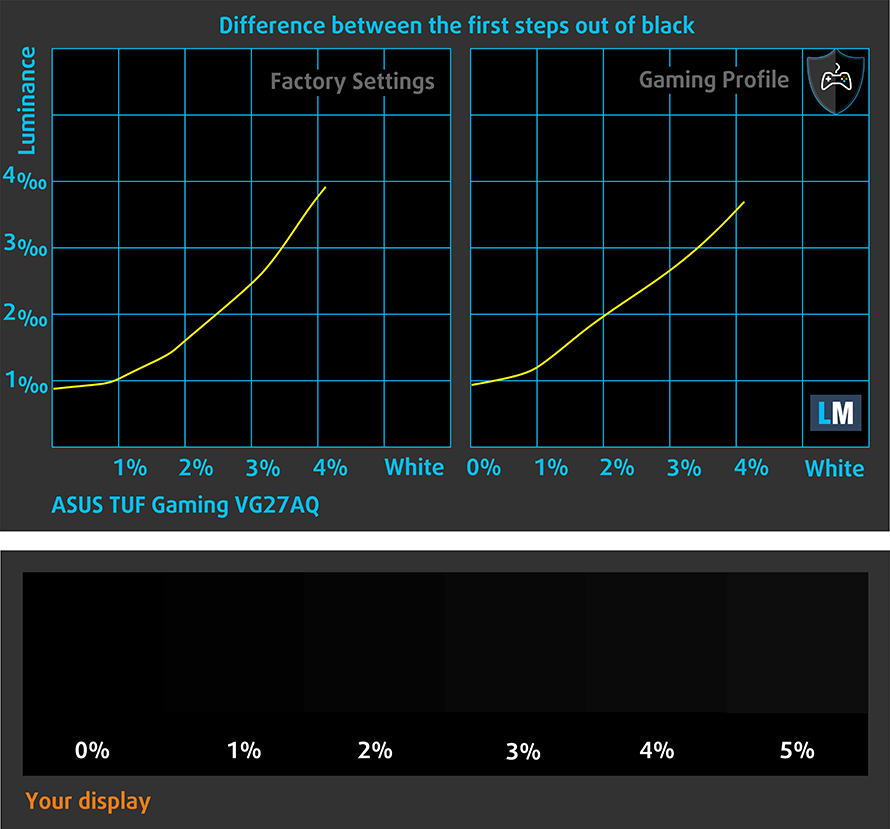
Temps de réponse (capacités de jeu)
Le temps de réponse des pixels ne doit pas être plus lent que le cycle de rafraîchissement de l’écran (16,67 ms pour 60 Hz, 6,94 ms pour 144 Hz, et ainsi de suite). En fin de compte, cela donne lieu à des images fantômes, causées par l’incapacité du pixel à changer dans ce laps de temps, et donc à continuer dans l’image suivante. Afin de lutter contre ce problème, les fabricants utilisent l’Overdrive. Il s’agit essentiellement d’une technique de compensation du temps de réponse (RTC). Que fait-elle ? Eh bien, elle fournit une tension plus élevée aux cristaux (dans les écrans LCD), ce qui leur permet de changer de position plus rapidement. Cependant, des niveaux excessifs d’Overdrive peuvent entraîner un Overshooting, qui se transforme en ghosting inverse, coronas et artefacts, affectant évidemment la qualité de l’image de manière négative. C’est pourquoi de nombreux fabricants proposent plusieurs niveaux d’Overdrive, afin que vous puissiez choisir celui qui vous convient le mieux.
Nous testons le temps de réaction des pixels avec la méthode habituelle “noir à blanc” et “blanc à noir” de 10% à 90% et vice versa et la luminosité maximale.
Ici, l’écran est assez rapide, mais nous n’avons pas vu de différence pratique entre l’utilisation de la fonction OverClocking, qui pousse le panneau à son maximum de 165Hz. Sinon, il fonctionne à 144Hz.
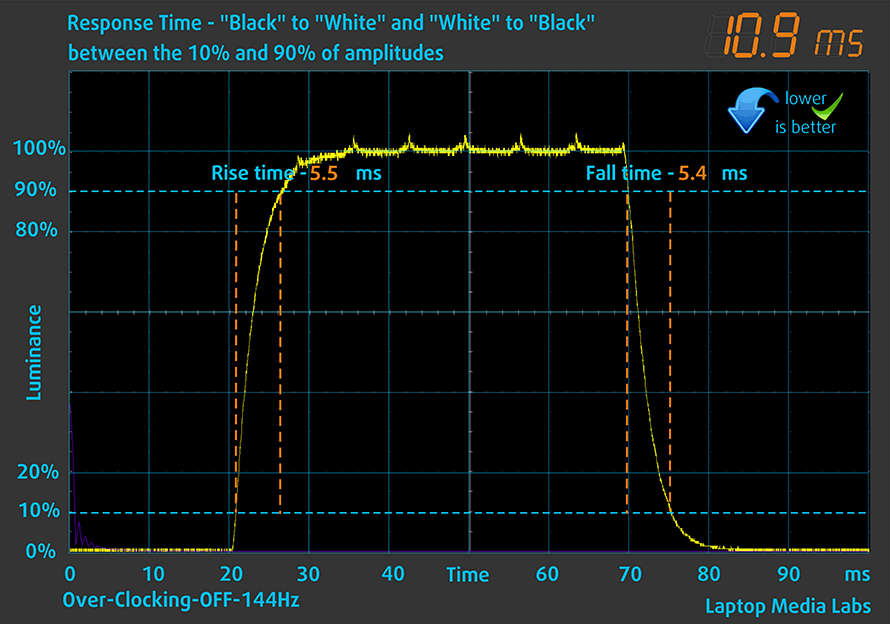
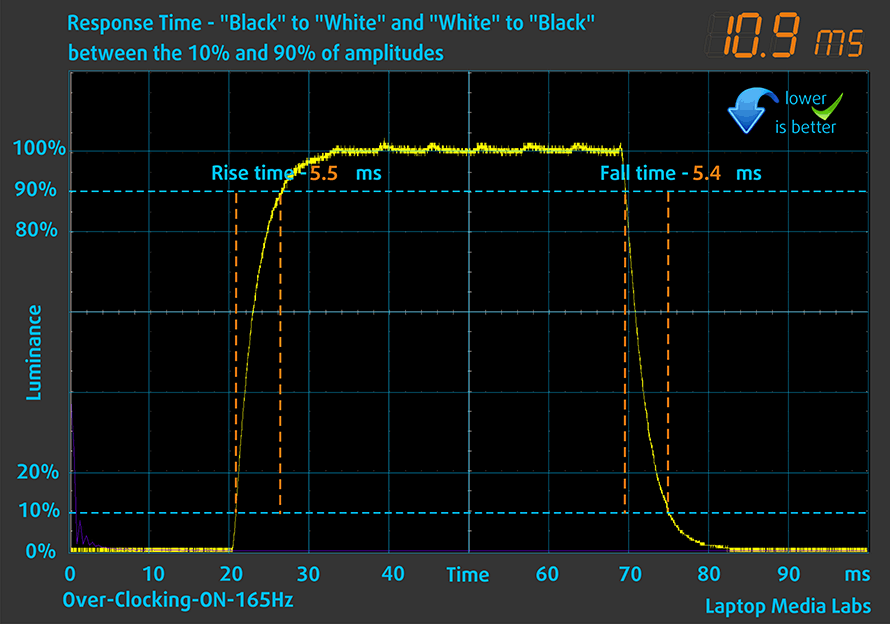
Nous testons le temps de réaction des pixels avec la méthode habituelle “Gray-to-Gray” de 50% de blanc à 80% de blanc et vice versa entre 10% et 90% de l’amplitude et de la luminosité maximale.
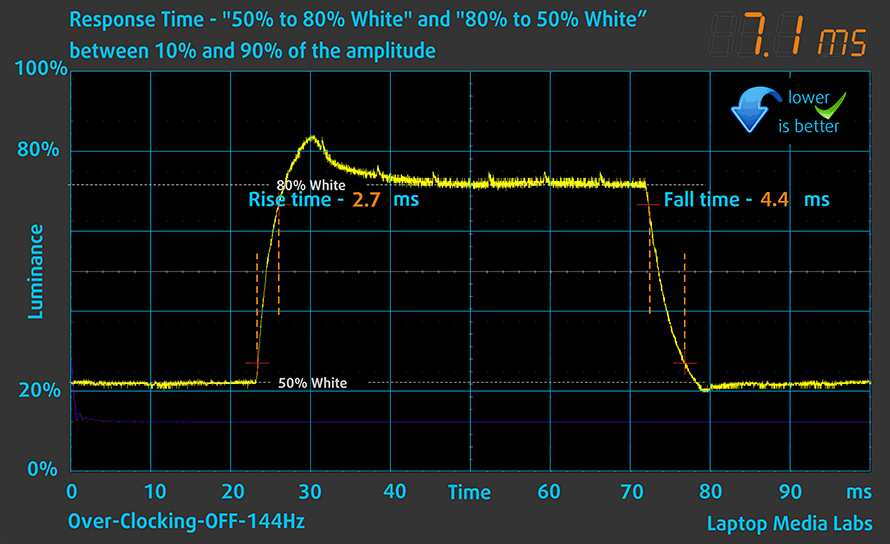
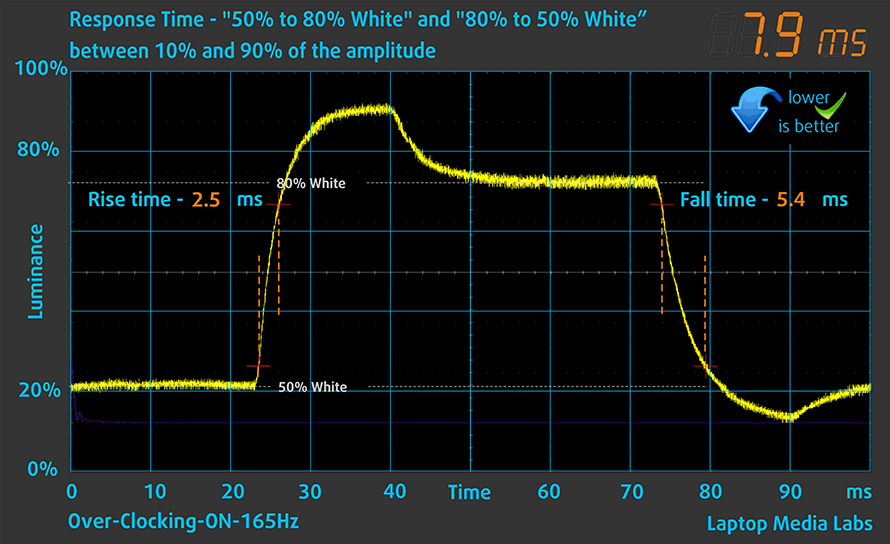
PWM (scintillement de l’écran)
La modulation de largeur d’impulsion (PWM) est un moyen simple de contrôler la luminosité d’un écran. Lorsque vous réduisez la luminosité, l’intensité lumineuse du rétroéclairage n’est pas diminuée, mais elle est éteinte et allumée par l’électronique à une fréquence indiscernable par l’œil humain. Dans ces impulsions lumineuses, le rapport de temps lumière/absence de lumière varie, tandis que la luminosité reste inchangée, ce qui est nocif pour vos yeux. Vous pouvez en savoir plus à ce sujet dans notre article consacré au PWM.
Le rétroéclairage de l’ASUS TUF Gaming V27AQ n’est pas modulé par PWM, quel que soit le niveau de luminosité. Il est donc confortable pour vos yeux sur cet aspect, même pendant de longues périodes de travail. (les résultats sont avec “OverClocking” activé).
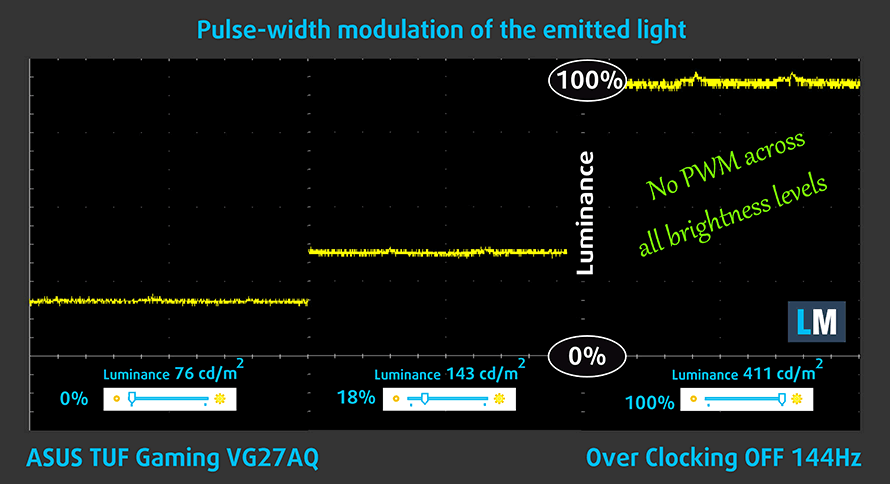
Émissions de lumière bleue
L’installation de notre profil Health-Guard élimine non seulement le PWM mais réduit également les émissions nocives de lumière bleue tout en conservant les couleurs de l’écran. Si vous n’êtes pas familier avec la lumière bleue, la version TL;DR est – des émissions qui affectent négativement vos yeux, votre peau, et votre corps entier. Vous pouvez trouver plus d’informations à ce sujet dans notre article consacré à la lumière bleue.
Mesure du niveau de brillance
Les écrans à revêtement brillant sont parfois gênants dans des conditions de lumière ambiante élevée. Nous indiquons le niveau de réflexion sur l’écran de l’ordinateur portable concerné lorsque l’écran est éteint et que l’angle de mesure est de 60° (dans ce cas, les mesures indiquent une valeur de 55,2 GU, ce qui est correct).

Achetez nos profils
Puisque nos profils sont adaptés à chaque modèle d’écran individuel, cet article et son paquet de profils respectifs sont destinés à l’ASUS TUF Gaming V27AQ.
Dans ce cas, les profils sont prêts à fonctionner après une réinitialisation d’usine, à l’exception du profil Gaming and Web design, pour lequel vous devez régler l’écran en “mode sRGB”. Il est intéressant de noter que, selon la lumière ambiante et le jeu auquel vous jouez, il est fort possible que le profil Office Work soit plus attrayant que le profil Gaming and Web design.
*Si vous avez des problèmes pour télécharger le fichier acheté, essayez d’utiliser un autre navigateur pour ouvrir le lien que vous recevrez par e-mail. Si la cible du téléchargement est un fichier .php au lieu d’une archive, changez l’extension du fichier en .zip ou contactez-nous à [email protected].
Pour en savoir plus sur les profils, cliquez ICI.
En plus de recevoir des profils efficaces et favorables à la santé, en achetant les produits de LaptopMedia, vous soutenez également le développement de nos laboratoires, où nous testons les appareils afin de produire les examens les plus objectifs possibles.

Travail de bureau
Le travail de bureau devrait être utilisé principalement par les utilisateurs qui passent le plus de temps à regarder des morceaux de texte, des tableaux ou simplement à surfer. Ce profil vise à offrir une meilleure distinction et une meilleure clarté en conservant une courbe gamma plate (2,20), une température de couleur native et des couleurs perceptuellement précises.

Conception et jeux
Ce profil est destiné aux designers qui travaillent avec les couleurs de manière professionnelle, et pour les jeux et les films également. Design and Gaming pousse les panneaux d'affichage à leurs limites, les rendant aussi précis que possible dans la norme sRGB IEC61966-2-1 pour le Web et la TVHD, au point blanc D65.

Santé-Guard
Santé-Guard élimine le modulation de largeur d'impulsion nocive (PWM) et réduit le lumière bleue négative qui affecte nos yeux et notre corps. Comme il est adapté à chaque panneau, il parvient à maintenir la précision perceptive des couleurs. Santé-Guard simule le papier, ce qui réduit considérablement la pression sur les yeux.
Obtenez les 3 profils avec 33% de réduction
Verdict
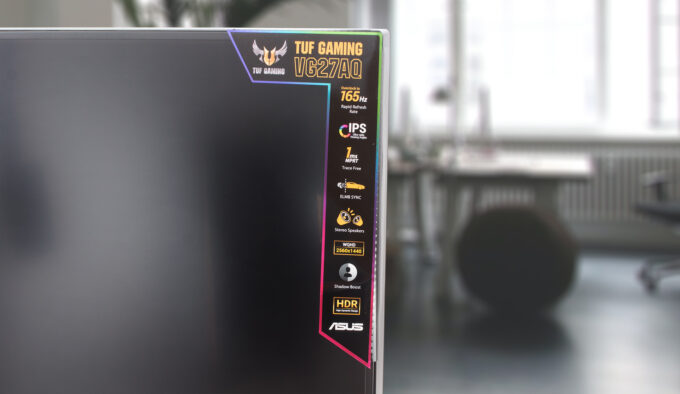 La dalle IPS HDR de l’ASUS TUF Gaming V27AQ possède un temps de réponse des pixels très court, un rétroéclairage confortable en ce qui concerne le PWM, une luminosité maximale élevée et des angles de vision confortables. Toutes les qualités susmentionnées en font une option très attrayante pour les joueurs. En outre, ses couleurs sont assez précises après calibrage et profilage, ce qui rend le moniteur approprié pour les utilisateurs qui ont besoin de couleurs plus vraies que nature, du moins lorsqu’il s’agit du Web.
La dalle IPS HDR de l’ASUS TUF Gaming V27AQ possède un temps de réponse des pixels très court, un rétroéclairage confortable en ce qui concerne le PWM, une luminosité maximale élevée et des angles de vision confortables. Toutes les qualités susmentionnées en font une option très attrayante pour les joueurs. En outre, ses couleurs sont assez précises après calibrage et profilage, ce qui rend le moniteur approprié pour les utilisateurs qui ont besoin de couleurs plus vraies que nature, du moins lorsqu’il s’agit du Web.
Nous devons également mentionner la haute résolution. Eh bien, elle n’est pas si élevée que cela, étant donné que vous pouvez maintenant commander un panneau 4K 120Hz à peu près partout. Cependant, à un prix d’environ 289 $ au moment de la rédaction de cet article, vous ne pouvez pas demander plus que 1440p à 165Hz. Cela dit, il faut garder à l’esprit que le taux de rafraîchissement de 165 Hz n’est accessible que par DisplayPort. Les connecteurs HDMI ici présents ne sont ” que ” capables de sortir 144Hz à cette résolution.
De plus, vous devez vous rendre spécifiquement dans le panneau de configuration NVIDIA pour passer à 165 Hz ou ” overclocker ” votre moniteur. Franchement, la variable la plus importante est le temps de réponse des pixels, qui est à peine modifié par le changement de taux de rafraîchissement. En parlant de variables, le moniteur est équipé de la technologie de taux de rafraîchissement variable, appelée G-SYNC Compatible. De plus, elle est améliorée par le “Extreme Low Motion Blur Sync” ou le ELMB Sync dont nous avons parlé précédemment. Heureusement, nous vous avons prévenu de ne pas vous fier à certains noms marketing au début de cet article.
Maintenant, si vous êtes un joueur occasionnel (ou un joueur acharné qui a besoin de son écran pour le travail de bureau également), le TUF Gaming VG27AQ peut être un choix vraiment approprié. Son support offre toutes sortes de mouvements, y compris le pivotement en position verticale. Et contrairement à certains appareils plus axés sur les joueurs comme l’Alienware AW2521H, son design est très discret.
Vous pouvez vérifier le prix actuel du ASUS TUF Gaming VG27AQ ici : Acheter sur Amazon.fr (#CommissionsEarned)
Pros
- Il se situe au cœur de la gamme des moniteurs de jeu (en termes de taille et de résolution).
- Couvre l’ensemble de la gamme de couleurs sRGB et offre des couleurs précises avec nos profils.
- Overclockable à 165 Hz et assez rapide en termes de temps de réponse.
- Hauteur, inclinaison, pivotement et pivot réglables.
- Compatible G-SYNC et support HDR10
- Prix abordable
Cons
- Nécessite une connexion DisplayPort pour obtenir le taux de rafraîchissement de 165Hz (HDMI va “seulement” à 144Hz)
- E/S limitées